WPS如何自动调整文档表格大小?
来源:网络收集 点击: 时间:2025-02-20【导读】:
WPS中插入表格后,该如何自动调整表格大小呢?今天和大家分享一下。软件版本:WPS2019方法/步骤1/5分步阅读 2/5
2/5
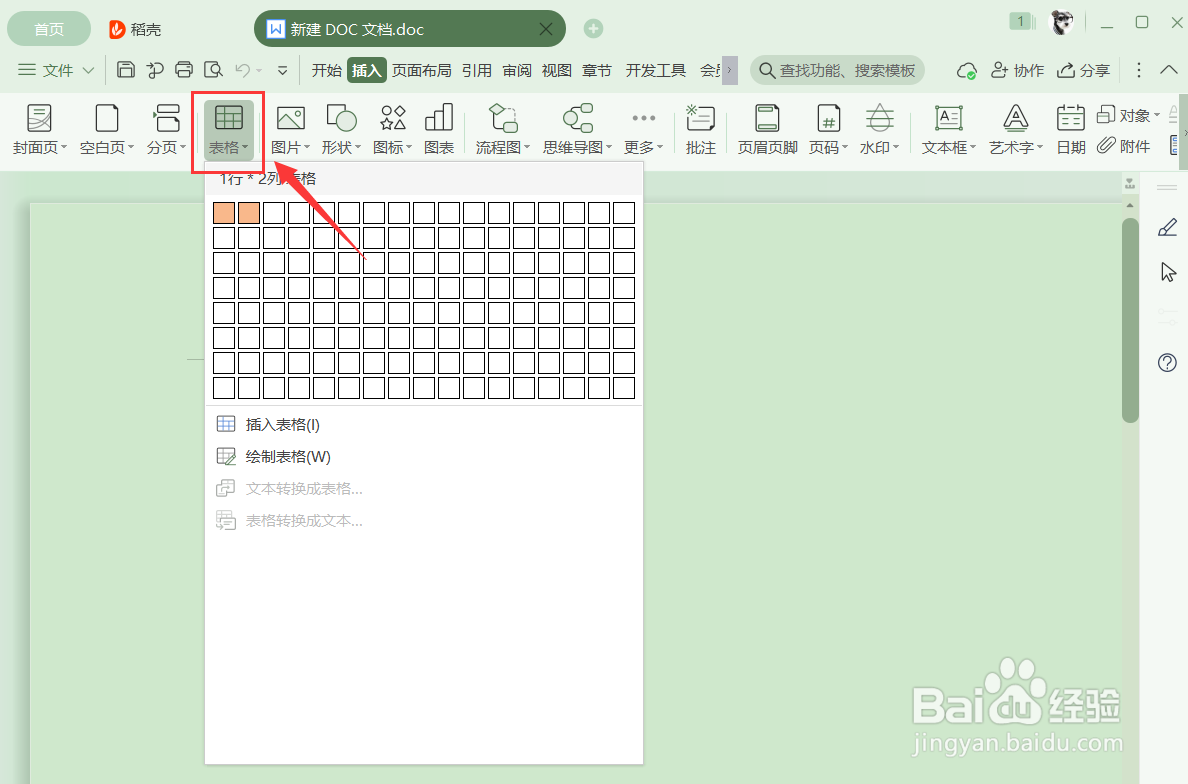 3/5
3/5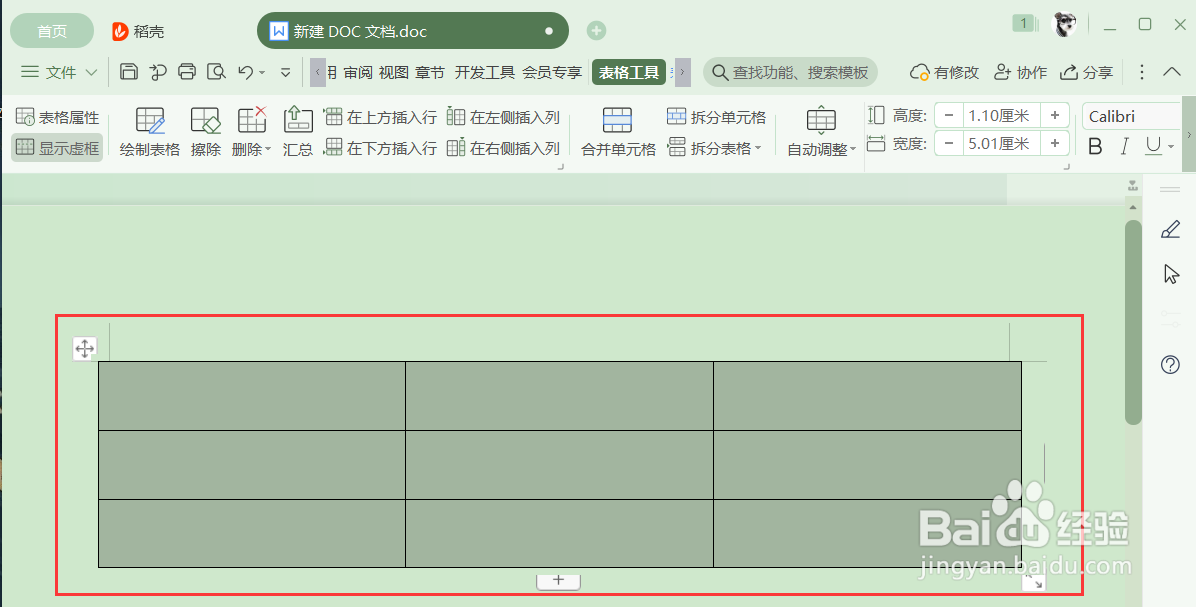 4/5
4/5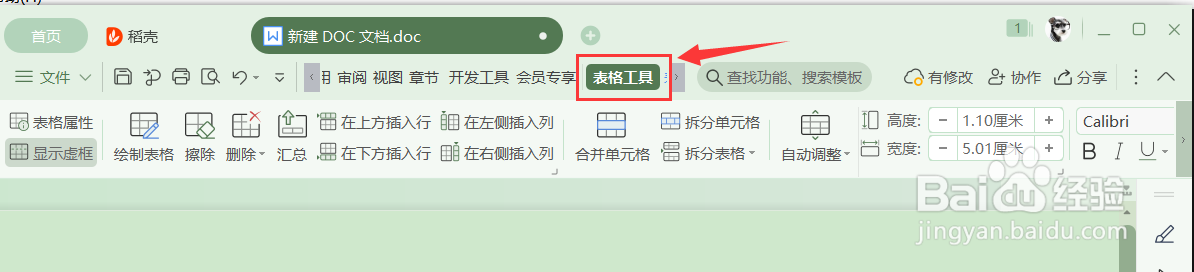 5/5
5/5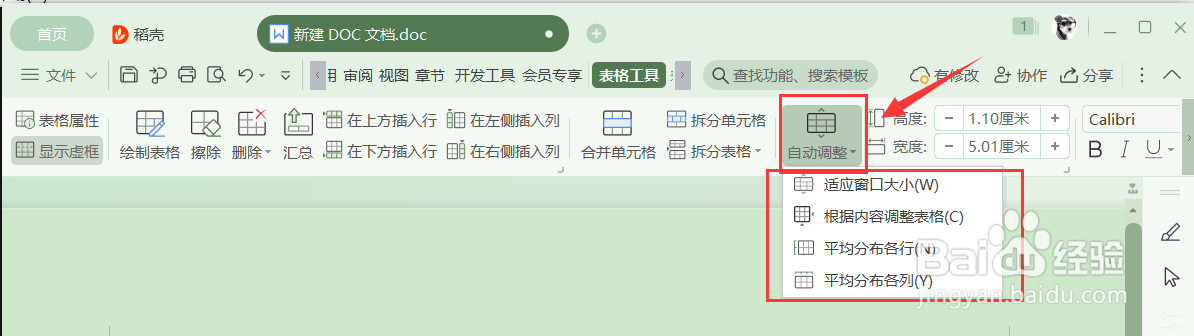 总结1/1
总结1/1
新建一个WPS文档,双击进入。
 2/5
2/5点击工具栏的“插入”按钮,再找到“表格”工具点击,插入一个表格。

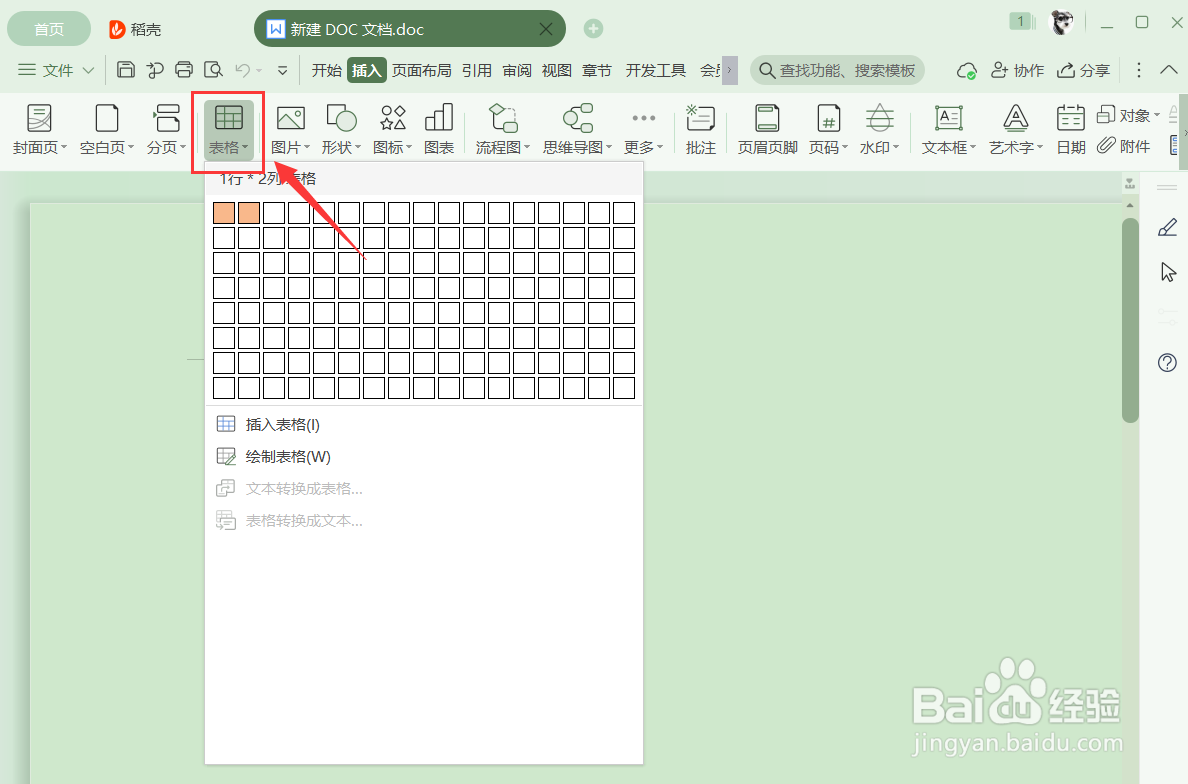 3/5
3/5表格插入好后,用鼠标框选要编辑的表格。
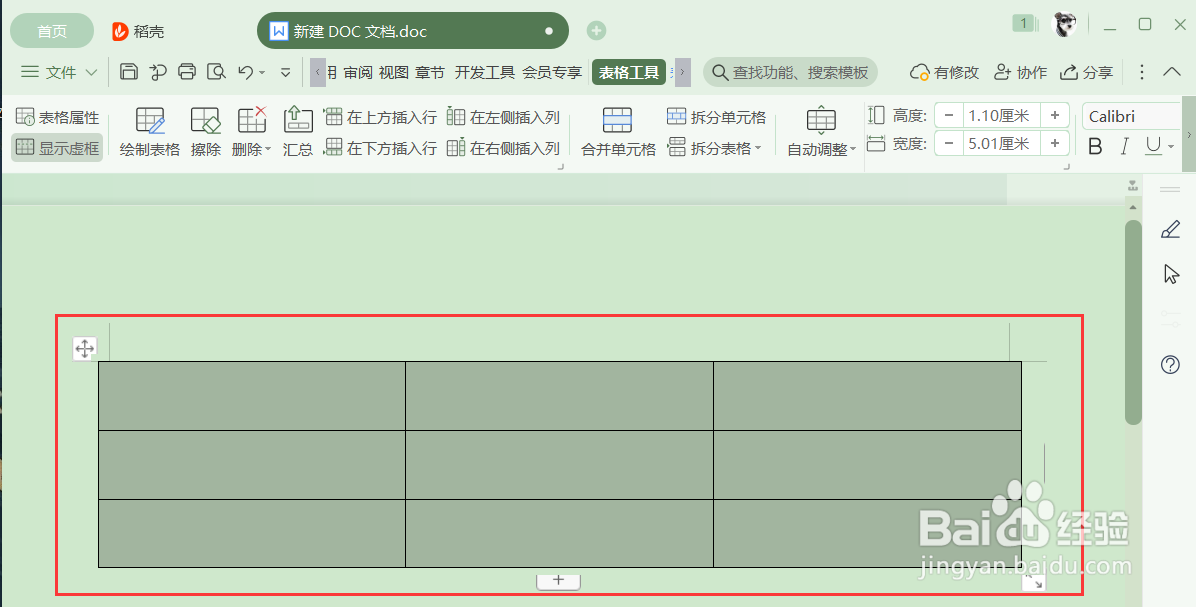 4/5
4/5返回工具栏,知道到“表格工具”,点击。
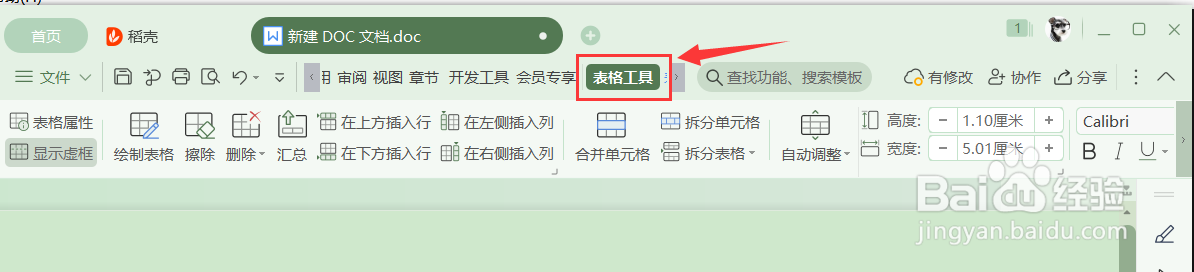 5/5
5/5在表格工具下,看到一个“自动调整”功能,点击后在下拉菜单中选择一个需要的调整方式即可。
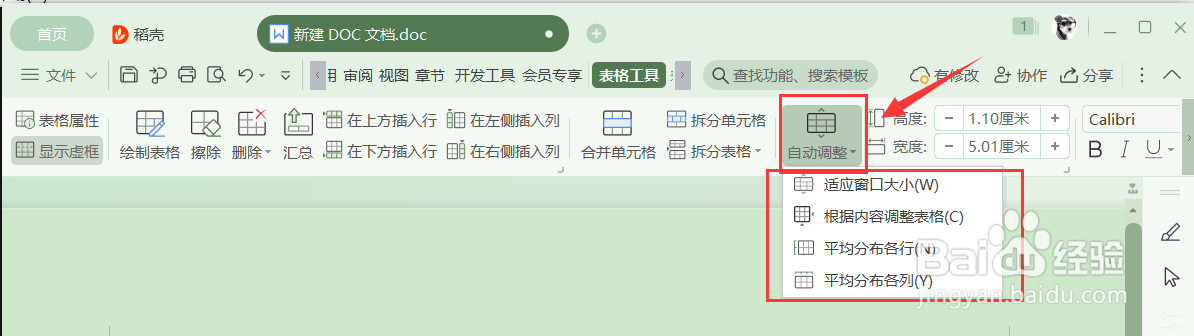 总结1/1
总结1/11、新建一个WPS文档,双击进入。
2、点击工具栏的“插入”按钮,再找到“表格”工具点击,插入一个表格。
3、表格插入好后,用鼠标框选要编辑的表格。
4、返回工具栏,知道到“表格工具”,点击。
5、在表格工具下,看到一个“自动调整”功能,点击后在下拉菜单中选择一个需要的调整方式即可。
注意事项谢谢观看
WPS自动调整表格版权声明:
1、本文系转载,版权归原作者所有,旨在传递信息,不代表看本站的观点和立场。
2、本站仅提供信息发布平台,不承担相关法律责任。
3、若侵犯您的版权或隐私,请联系本站管理员删除。
4、文章链接:http://www.1haoku.cn/art_1243915.html
上一篇:小学生怎么查字典的步骤
下一篇:帮助病人应对压力的方法有哪些
 订阅
订阅